如何给网页创建桌面快捷方式?步骤是什么?
42
2024-08-10
在日常使用电脑的过程中,我们经常会使用一些网页应用。为了方便使用,我们可以将常用的网页创建成桌面快捷方式,从而能够快速打开和访问。本文将介绍如何给网页创建桌面快捷方式的简便快捷的方法,方便您的操作。
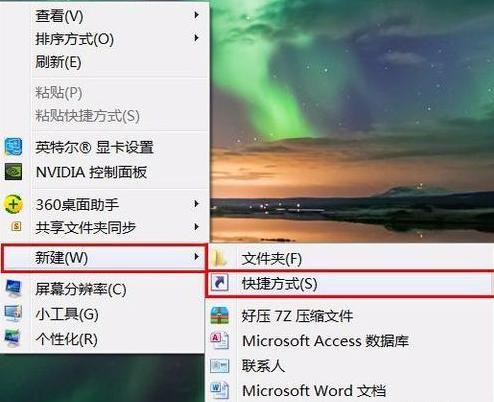
选择浏览器
选择适合自己的浏览器,比如GoogleChrome、MozillaFirefox或者MicrosoftEdge,这些都是常用的浏览器,可以根据自己的喜好进行选择。
打开目标网页
使用选择好的浏览器,打开您想要创建桌面快捷方式的目标网页。确保该网页是您经常访问和使用的。
点击地址栏
在浏览器的地址栏中,点击一次以选中整个网址。这样可以确保我们复制的是完整的网页地址。
复制网页地址
在选中的网址上点击鼠标右键,在弹出的菜单中选择“复制”选项,或者按下键盘上的Ctrl+C组合键,将网页地址复制到剪贴板中。
返回桌面
将鼠标移动到任务栏下方,点击“显示桌面”按钮,或者按下键盘上的Win+D组合键,切换到桌面。
右键点击空白处
在桌面上任意空白处点击鼠标右键,在弹出的菜单中选择“新建”选项,然后选择“快捷方式”。
粘贴网页地址
在弹出的“快捷方式”窗口中,将之前复制的网页地址粘贴到“位置”文本框中。可以使用鼠标右键点击文本框,在弹出的菜单中选择“粘贴”选项,或者按下键盘上的Ctrl+V组合键。
点击“下一步”
在“快捷方式”的窗口中,点击下方的“下一步”按钮,进入下一步操作。
输入快捷方式名称
在“快捷方式名称”文本框中,为该网页创建一个易于识别的名称。可以根据网页的功能或者名称来命名。
点击“完成”
在命名好快捷方式后,点击下方的“完成”按钮,完成创建快捷方式的操作。
返回桌面查看
返回桌面,您将会发现新创建的桌面快捷方式已经出现在其中。
移动快捷方式
如果您希望将桌面快捷方式移动到其他位置,可以点击并拖动它到您希望的位置。
使用快捷方式
现在,您只需要点击桌面上的快捷方式,就可以直接打开并访问您想要的网页了。
删除快捷方式
如果您不再需要某个桌面快捷方式,只需右键点击它,在弹出的菜单中选择“删除”选项,即可将其从桌面上删除。
通过以上简便快捷的方法,我们可以轻松地给网页创建桌面快捷方式。这样一来,我们就能方便地打开和访问常用的网页,提高工作和学习效率。记得及时整理和删除不再需要的快捷方式,以保持桌面整洁和有序。
在日常生活中,我们经常访问一些特定的网页,如果能够将其创建成桌面快捷方式,将会极大地提高我们的使用效率。本文将介绍如何给网页创建桌面快捷方式的简单步骤,让您能够轻松实现便捷访问。
选择要创建桌面快捷方式的网页
通过浏览器打开您需要创建桌面快捷方式的网页,确保您已经登录或访问到了您需要的页面。
点击浏览器地址栏旁边的图标
在浏览器地址栏旁边通常会有一个小图标,表示该网页的标识。点击该图标,出现下拉菜单。
拖动图标到桌面
在下拉菜单中,找到“创建快捷方式”或类似的选项,并将鼠标拖动到该选项上方。然后将鼠标拖动到桌面上方并释放鼠标,即可在桌面上创建一个网页的快捷方式。
更改快捷方式的名称
在桌面上创建的快捷方式默认会以网页的名称命名,但您可以根据个人喜好自行更改快捷方式的名称。右键点击快捷方式,选择“重命名”,然后输入您想要的名称即可。
自定义快捷方式的图标
如果您对快捷方式的图标不满意,可以进行自定义。右键点击快捷方式,选择“属性”,在属性窗口中点击“更改图标”按钮,然后选择您喜欢的图标并应用即可。
调整快捷方式的其他属性
在属性窗口中,您还可以进行其他的调整,如快捷方式的目标、起始位置等。根据您的需要进行相应的设置。
将快捷方式固定到任务栏
如果您希望将该快捷方式固定到任务栏上方便访问,可以将其拖动到任务栏上,并在任务栏上释放鼠标即可。
将快捷方式固定到开始菜单
除了任务栏,您还可以将该快捷方式固定到开始菜单,以便更加方便地访问。右键点击快捷方式,选择“固定到开始菜单”。
将快捷方式固定到浏览器书签栏
如果您习惯使用浏览器的书签栏进行网页访问,也可以将该快捷方式固定到书签栏。将快捷方式拖动到书签栏上即可。
创建多个网页的快捷方式
如果您需要创建多个网页的快捷方式,重复以上步骤即可。您可以根据个人需要将所有的快捷方式放置在合适的位置。
删除不再需要的快捷方式
如果您不再需要某个网页的快捷方式,可以右键点击快捷方式,选择“删除”来进行移除。
备份和恢复快捷方式
如果您需要备份或恢复所有的网页快捷方式,可以将其复制到一个新的文件夹中,或者从一个文件夹中粘贴出来。
注意事项及建议
在创建桌面快捷方式时,建议使用浏览器的标准版或者最新版本,以确保功能的完整性和兼容性。
利用桌面快捷方式提高效率
通过创建桌面快捷方式,您可以快速访问常用的网页,提高工作和生活效率。合理地规划和组织您的桌面快捷方式,能够节省大量时间和精力。
通过简单的几个步骤,您就可以轻松地给网页创建桌面快捷方式了。这种方法可以帮助您快速访问常用的网页,提高工作和生活的效率。希望本文的介绍对您有所帮助。
版权声明:本文内容由互联网用户自发贡献,该文观点仅代表作者本人。本站仅提供信息存储空间服务,不拥有所有权,不承担相关法律责任。如发现本站有涉嫌抄袭侵权/违法违规的内容, 请发送邮件至 3561739510@qq.com 举报,一经查实,本站将立刻删除。